Viele der gleichen Texteffekte von Adobe Photoshop oder Adobe Illustrator kann auch direkt in Adobe InDesign. Wenn Sie nur einige spezielle Überschriften erstellen, kann es einfacher sein, dies direkt in Ihrem Dokument zu tun, anstatt ein anderes Programm zu öffnen und eine grafische Überschrift zu erstellen.
Wie bei den meisten Spezialeffekten ist Mäßigung am besten. Verwenden Sie diese Texteffekte für Initialen oder kurze Überschriften und Titel. Die spezifischen Effekte, die wir in diesem Tutorial behandeln, sind Abschrägung und Prägung und die Schatten- und Glüheffekte (Schlagschatten, Innerer Schatten, Äußeres Leuchten, Inneres Leuchten).
Obwohl diese Effekte seit vielen Jahren verfügbar sind, lange vor der Creative Cloud-App-Suite, wurden die spezifischen Verfahren, die wir zeigen, ab 2019 mit Adobe InDesign CC entwickelt.
01
von 05
Effekte-Dialog
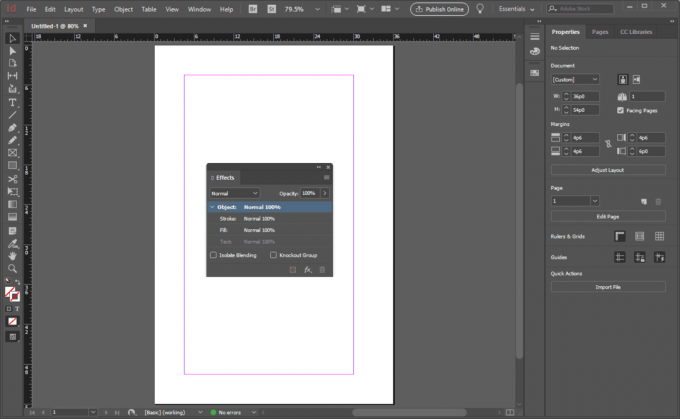
Um auf das Effekte-Dialogfeld zuzugreifen, gehen Sie zu Fenster > Auswirkungen oder verwenden Umschalt+Strg+F10.
Dieses Feld steuert Deckkraft, Strich, Füllung und Text sowie eine anzuwendende Effektklasse. Standardmäßig ist der Effekt
Normal.Diese Affekte bestimmen den Inhalt innerhalb des Frames. Damit der Text diese Spezialeffekte demonstrieren kann, müssen Sie daher den Rahmen auswählen und nicht den Text hervorheben.
02
von 05
Fasen- und Prägeoptionen
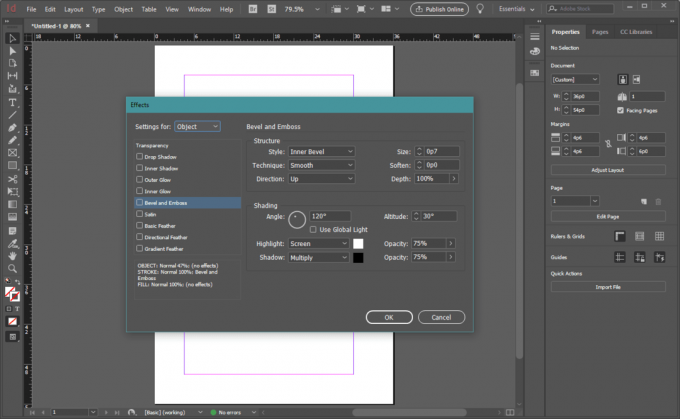
Das Fasen- und Prägeoptionen kann auf den ersten Blick einschüchternd wirken. Die Pulldown-Menüs für Style und Technique sind wahrscheinlich die Einstellungen, mit denen Sie am liebsten spielen möchten. Jeder verleiht Ihrem Text ein ganz anderes Aussehen.
Das Stil Auswahlmöglichkeiten sind:
- Innenfase: Erzeugt ein dreidimensionales Aussehen Ihres Textes.
- Außenfase: Erzeugt den Anschein, als ob die Oberfläche um Ihren Text abgeschnitten oder weggemeißelt wurde und erhabene Buchstaben zurückbleiben.
- Prägen: Verleiht Text einen erhabenen 3D-Effekt.
- Kissenprägung: Ein weiterer erhabener 3D-Texteffekt, bei dem die Kanten jedoch nicht erhaben sind.
Technik Optionen für jeden Stil sind glatt, schwer meißeln, und Meißel weich. Sie wirken sich auf die Kanten der Texteffekte aus, um Ihnen ein sehr weiches, sanftes Aussehen oder etwas Härteres und Präziseres zu geben.
Andere Optionen steuern die scheinbare Lichtrichtung, die Größe der Fasen und sogar die Farbe dieser Fasen und wie viel Hintergrund durchscheint.
03
von 05
Abschrägungs- und Prägeeffekte
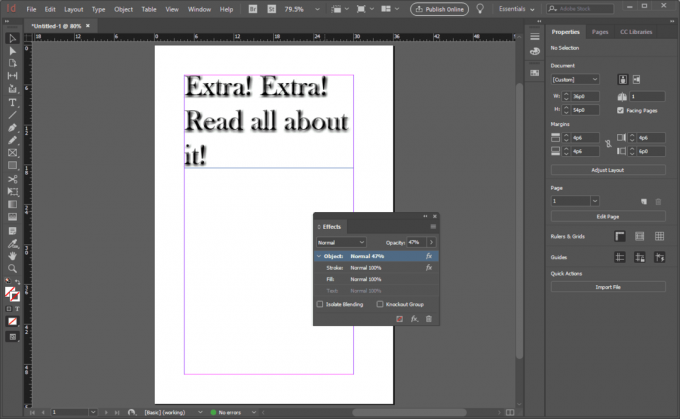
Die Effekte Abschrägung und Relief sorgen dafür, dass jedes einzelne Zeichen oder Wort innerhalb des Rahmens den ausgewählten Effekt zeigt, wenn sie auf einen Textrahmen angewendet werden. Entdecken Sie die verschiedenen Optionen, um das Erscheinungsbild des Textes an die Anforderungen Ihres Gesamtdesigns anzupassen.
04
von 05
Schatten- und Glühoptionen

Ähnlich wie Bevel und Emboss können die Drop Shadow-Optionen auf den ersten Blick einschüchternd wirken. Viele Leute können die Standardeinstellung verwenden, nur weil es einfacher ist. Haben Sie jedoch keine Angst zu experimentieren. Aktivieren Sie das Kontrollkästchen für Vorschau, damit Sie sehen können, was mit Ihrem Text passiert, während Sie mit den verschiedenen Optionen spielen. Die Optionen für den Effekt Innerer Schatten ähneln denen des Schlagschattens. Äußeres Glühen und Inneres Glühen haben weniger Einstellungen. Hier ist der Unterschied Schatten- und Leuchteffekte tun:
- Schlagschatten: Erstellt ein Duplikat des Textes, das wie ein Schatten dahinter liegt und den Text über dem Papier schweben lässt. Sie können die Farbe und Position des Schattens steuern und die Kanten schärfer oder unscharfer machen.
- Inneren Schatten: Erstellt einen Schatten entlang der Innenkanten des Textes. Allein oder in Kombination mit einem Inner Glow kann es den Anschein erwecken, dass der Text aus dem Papier herausgeschnitten wurde und Sie durch das darunter liegende Bild schauen.
- Äußeres Leuchten: Erzeugt einen Schatten- oder leuchtenden Lichteffekt (je nach Farbe und Hintergrund) um die äußeren Textkanten.
- Inneres Glühen: Erzeugt einen leuchtenden Effekt entlang der Innenkanten des Textes.
05
von 05
Federoptionen
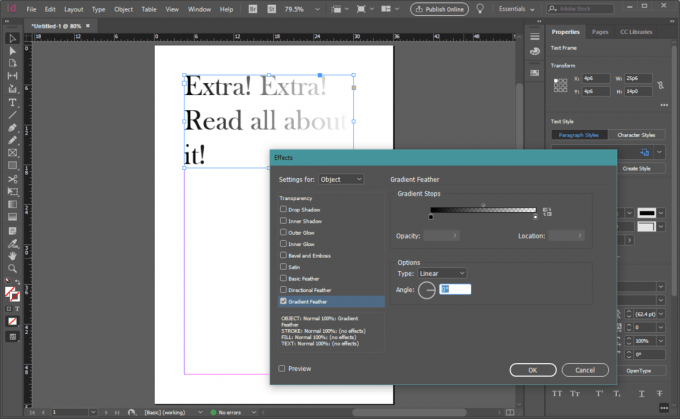
Drei zusätzliche transparenzbezogene Effekte können sich als nützlich erweisen – Basis, Richtung und Verlaufsfeder. EIN Feder ist der Fachbegriff für das Verblassen um die Kanten eines Objekts. Eine grundlegende Feder regelt den gesamten Text innerhalb des Rahmens und "aufhellt" den Text von außen nach innen. Eine Richtungsfeder bewirkt im Wesentlichen dasselbe, außer dass der Effekt aus einem bestimmten Winkel auf der Seite zu kommen scheint. Eine Verlaufsfeder variiert in der Intensität von oben nach unten oder von Seite zu Seite innerhalb des gesamten Rahmens.
Vorschau Ihrer Arbeit
Profi-Tipp: Klicken Sie im Feld Effekte auf Vorschau unten, um Echtzeit-Updates für das ausgewählte Objekt anzuzeigen und die Einstellungen anzupassen.